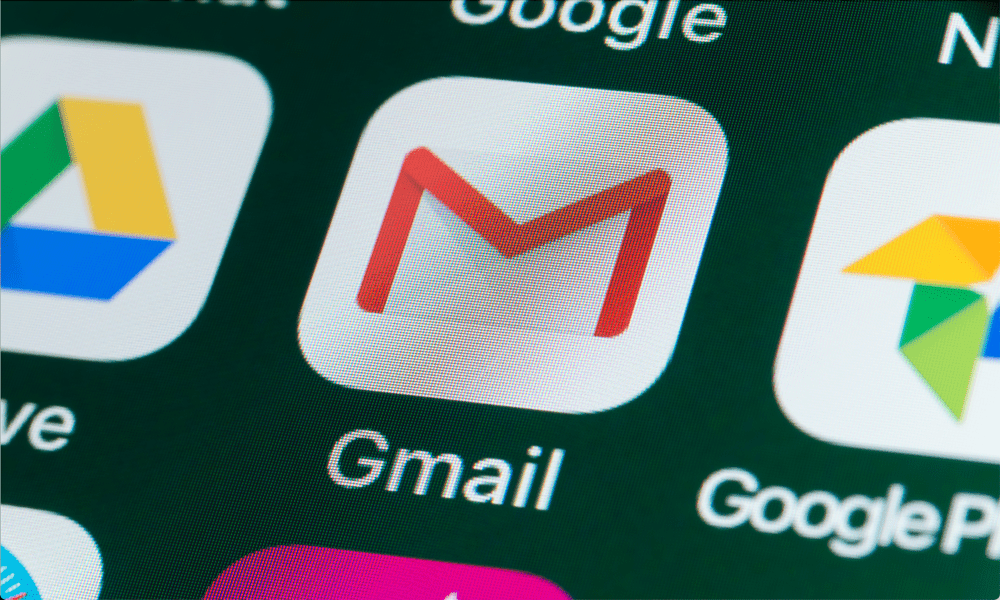Како заштитити датотеке у програму ОнеДриве користећи 2ФА помоћу Персонал Ваулт-а
Мобиле Безбедност Мицрософт виндовс 10 Један погон Јунак / / March 19, 2020
Последњи пут ажурирано

Лични трезор у Мицрософт ОнеДриве додаје други слој шифровања датотекама сачуваним у облаку. Ево прегледа како га користити да бисте своје најосетљивије документе и фотографије учинили додатном сигурношћу.
Мицрософт вам омогућава да додате додатни слој сигурности својих осетљивих докумената сачуваних на ОнеДриве-у. Функција Персонал Ваулт додаје додатни слој побољшане сигурности документима смештеним у ОнеДриве. У Виндовс-у 10 синхронизује датотеке са а БитЛоцкер-кодиран одељак на вашем чврстом диску. Датотеке су такође шифроване док су у режиму мировања у ОнеДриве-у и у транзиту до вашег уређаја.
И даље вам требају редовне вјеродајнице за пријаву да бисте се пријавили у ОнеДриве, али за директоријум личног трезора потребна је снажна провјера аутентичности или други корак провјере да бисте приступили њој.
Коришћење личног трезора у Мицрософт ОнеДриве-у
На мрежи се пријавите на свој ОнеДриве налог и пронађите нову фасциклу „Лични трезор“ и кликните на њу. Тада ћете се морати пријавити на свој Мицрософт налог и поставити други начин верификације. За други корак можете користите отисак прста, ваше лице са Виндовс Хелло, ПИН или код послан путем е-поште или СМС-а. А на мобилном уређају може се откључати помоћу Апликација Мицрософт Аутхентицатор.
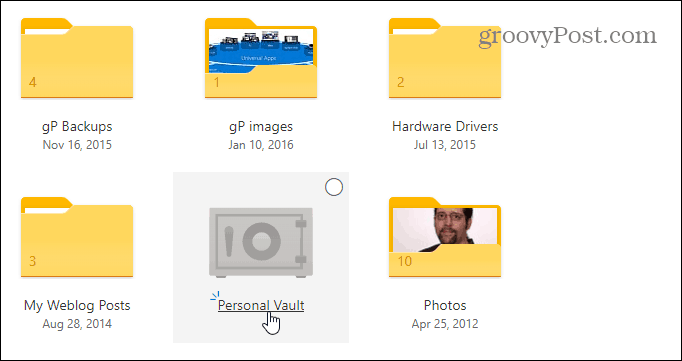
Употреба фасцикле Персонал Ваулт прилично је јасна. Дјелује као и свака друга мапа коју имате у ОнеДриве-у. Разлика је у другом слоју сигурности. Када га отворите, наићи ћете на неколико упутстава за његово коришћење, укључујући „Предложене датотеке“ где вам ОнеДриве даје списак датотека у ОнеДриве-у које бисте могли да додате у трезор. „Преместите датотеке овде“ што вам омогућава да једноставно превучете и испустите датотеке у трезор. И „Скенирајте своје датотеке“ где помоћу мобилне апликације ОнеДриве можете директно скенирати документе у трезор.
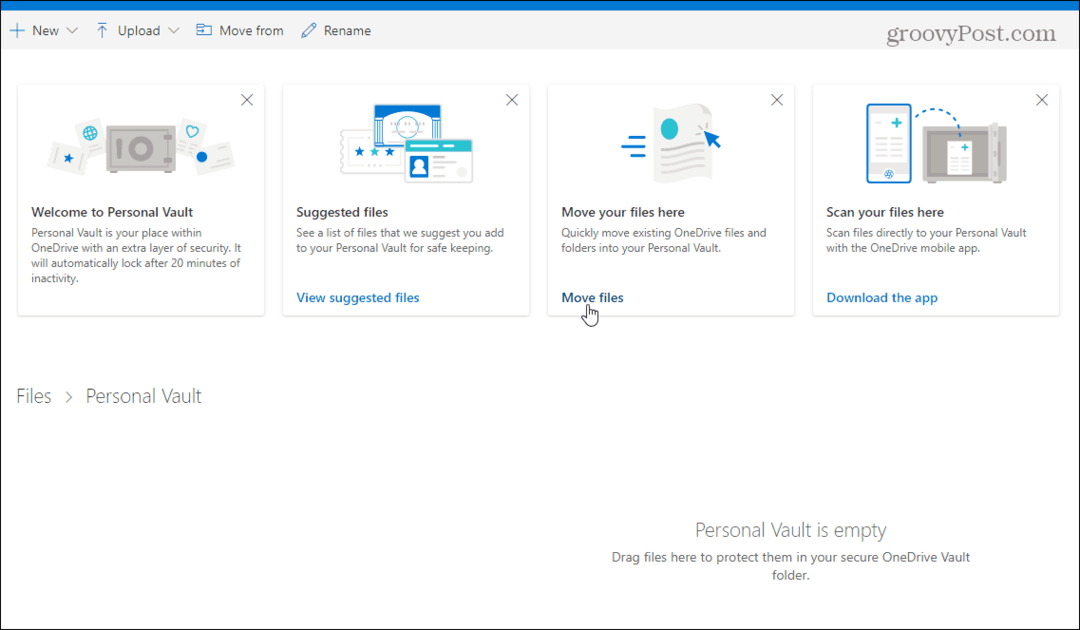
Лични трезор можете закључати кликом на икону Опције у горњем десном углу и изаберите закључати. Тамо такође можете да уђете и промените нека подешавања попут промене начина на који се пријављујете у Персонал Ваулт и чак га онемогућавате.

Лични трезор у Филе Екплорер-у у систему Виндовс 10
На радној површини Виндовс 10 наћи ћете Персонал Ваулт у мапи ОнеДриве у Филе Екплорер-у.
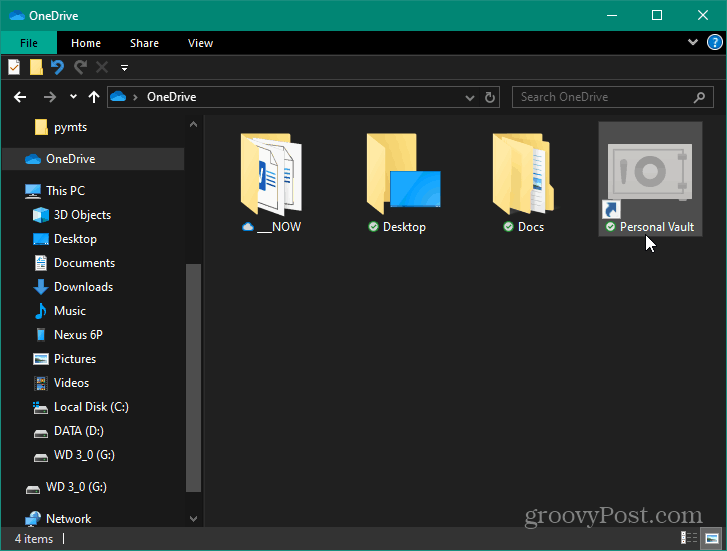
Да бисте га откључали, требат ће вам други облик провјере аутентичности који сте претходно поставили. Једном откључана датотеке можете користити баш као и обично.
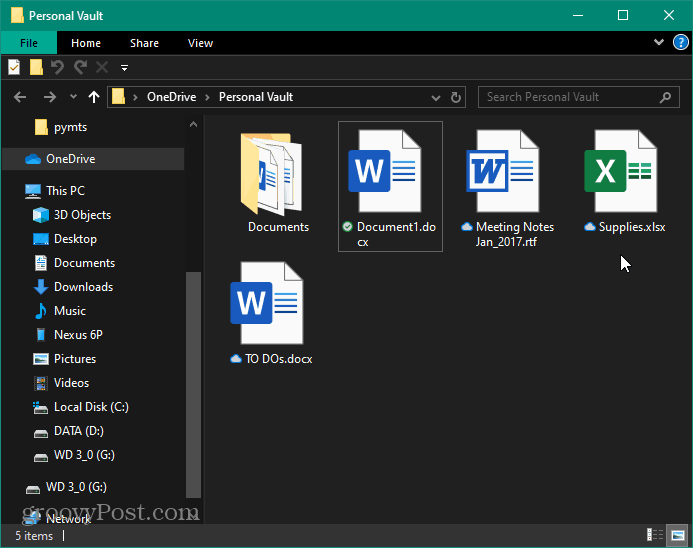
ОнеДриве лични трезор на мобилном уређају
На вашем иПхоне или Андроид уређају мораћете да имате Апликација ОнеДриве инсталиран. Опет ћете пронаћи своју мапу Персонал Ваулт у ОнеДриве-у. Затим помоћу телефона можете да употребите читач отиска прста или другу методу аутентификације другог фактора да бисте га откључали и користили датотеке. Такође је вредно напоменути да захтева додавање ПИН-а поред отиска прста.
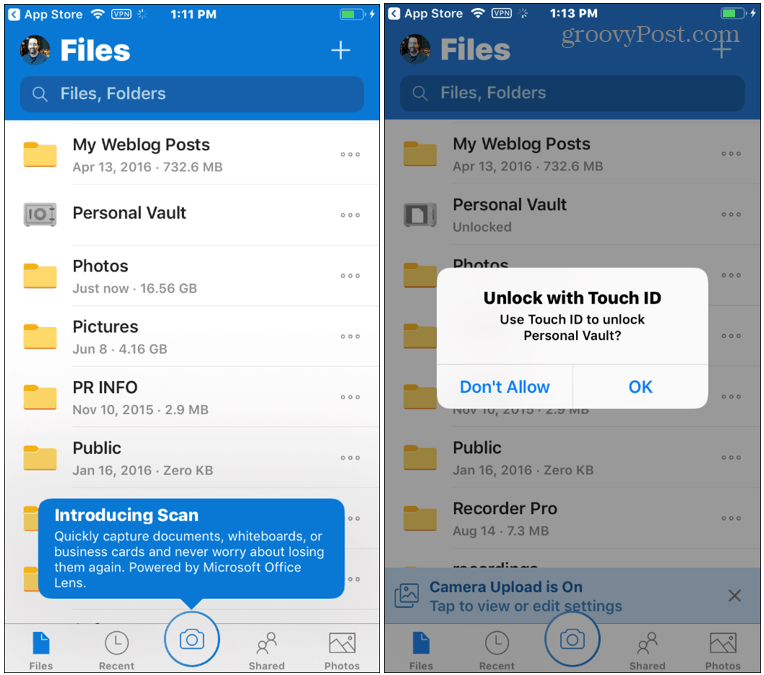
Лично ауто-закључавање трезора
Имајте на уму да ће се ваш лични трезор аутоматски закључати након 20 минута неактивности на радној површини и након три минута на вашем телефону. Али можете да промените времена аутоматског закључавања кроз подешавања. Можете га подесити и да се аутоматски закључа при изласку.
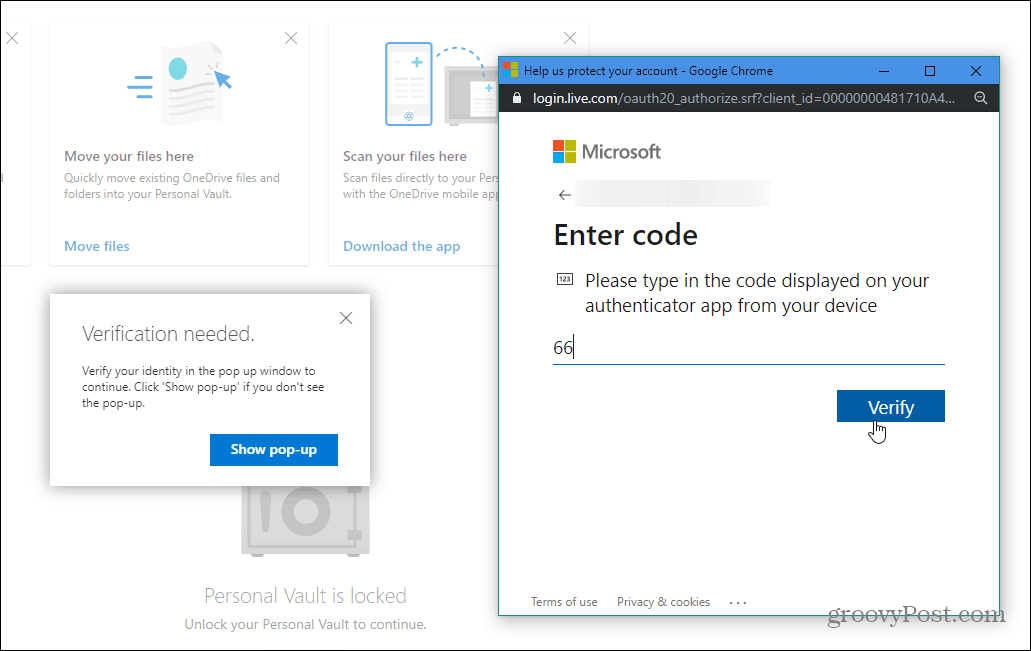
Закључак
Све у свему, ово је добродошао додатни ниво сигурности датотека које се чувају и синхронизују путем ОнеДриве-а. Ако сте оклевали са смештањем осетљивих датотека у облак, ово је функција која касни. Мицрософт напомиње да су све датотеке сачуване у ОнеДриве-у и оне у Персонал Ваулт-у „шифроване у мировању у Мицрософт облаку и на путу до вашег уређаја. " Али да бисте осигурали даљу заштиту на мобилним уређајима, топло се препоручује укључивање локалне енкрипције на иОС-у или Андроид. То ће у потпуности заштитити ваше податке чак и ако се ваш лаптоп или телефон изгубе, украду или ако неко добије приступ до њих.